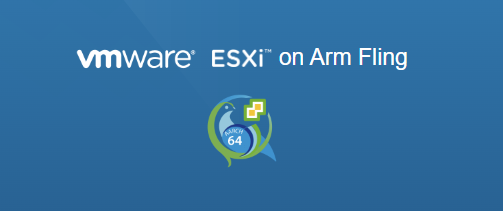Merhaba bugünkü yazımızda Raspberry pi 4 üzerine ESXi kurulumunu anlatacağız. sonrasında bu kurduğumuz esxi üzerinde sanal makineler kurup kendi mail serverımızı ve web serverımızı, DNS sunucusu kurup yönetimini anlatıyor olacağız.
Tabiki işe öncelikli olarak sanal ortamımızı oluşturmakla başlayacağımızdan. ESXi kurulum adımlarına başlayalım.
Raspberry pi üzerinde Esxi çalıştımak için bir kaç ön hazırlık yapmamız gerekiyor.
Raspbery pi de yüklü mevcut raspbian vb. bir sistemimiz var ise aşağıdaki komutları çalıştırıyoruz.
sudo apt update
sudo apt upgrade
sudo apt full-upgradeyukarıdaki kodlarla sistemi güncelleştirdikten sonra. aşağıdaki kodlar ile firmware güncellemesi yapıyoruz.
sudo rpi-update
sudo rpi-eeprom-update -d -aBuraya kadar sadece ön hazırlığımızı yaptık artık ufak ufak kuruluma başlayabiliriz.
bize bir adet sd kart, bir adet usb flash disk, birde storage olarak kullanabileceğimiz bir disk gerekli olacak.
SD kartımızı windows veya linux makinemize takıp FAT32 formatında formatlıyoruz ve aşağıdaki iki dosyayı indiriyoruz.
Bu iki dosyayı indirin:
Raspberry Pi ürün yazılımı dosyaları
Dosyları indirdikten sonra ilk dosya “firmware-master.zip” dosyasındaki boot klasörü altındaki tüm dosyaları FAT32 olarak formatladığımız sd karta kopyalayalım. Sonrasında “Kernel” ismi ile başlayan tüm dosyaları silelim.
Daha sonra “RPi4_UEFI_Firmware_v1.35.zip” dosyasındaki tüm dosyaları da yine SD kartımıza kopylayalım ve aynı dosya var uyarılarına kopyala ve değiştir diyerek eski dosyaların üzerine yazalım.
VMware Arm Fling sitesine gidelim ve Arm ISO sunu indirelim.

indirdiğimiz ISO dosyasnı Rufus ile Flash diskimize yazdıralım.
Bu işlemleri tamamladıktan sonra SD kart ve Flash diskimizi Raspberry Pi mize takalım ve boot ekranı gelirken “ESC” tuşuna basarak UEFI boot ekranına girelim. Daha sonra “Advance Settings” ten Limit 3GB RAM seçeneğini disable edelim.

Boot seçeneğine gelerek buradan Flash diskimizi seçip boot ettikten sonra EXSi kurulumumuz başlayacak ve tamamlanacak ve ESXi kurulumumuz böylece tamamlanacak.
Bir sonraki yazımızda USB disk olarak storage nasıl ekleyeceğimizi anlatacağım.